انتقال پورت برای Pace 5168N را فعال کنید
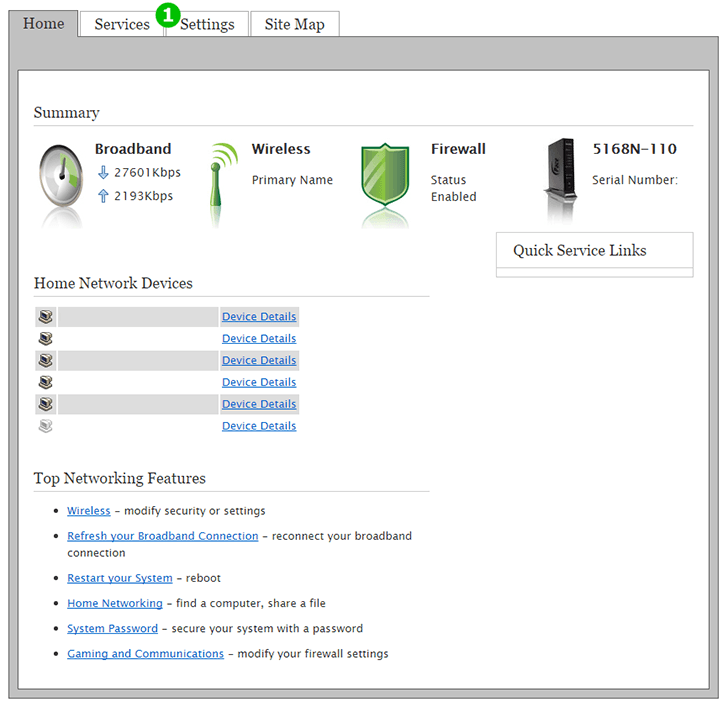
1 به منوی روتر خود بروید (به طور معمول در 192.168.1.1) و بر روی زبانه "Settings" در بالای صفحه کلیک کنید
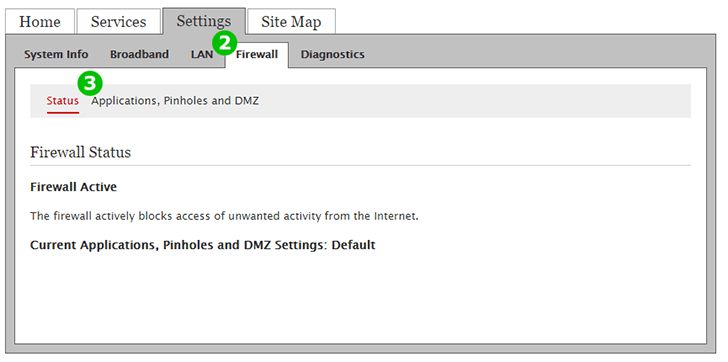
2 در بالای صفحه روی برگه "Firewall" کلیک کنید
3 روی "Applications, Pinholes and DMZ" کلیک کنید
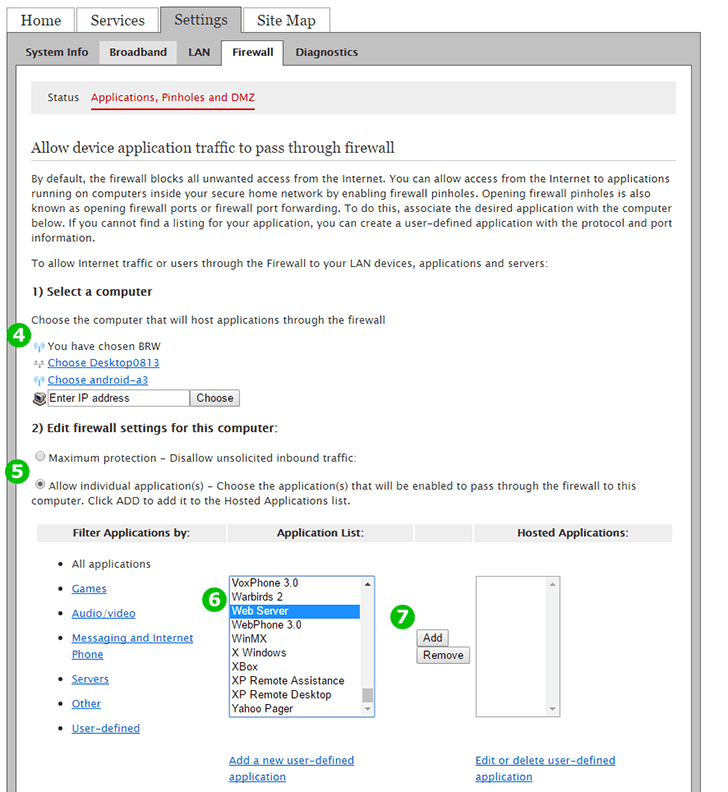
4 از لیست دستگاه های متصل به روتر ، رایانه را انتخاب کنید cFos Personal Net در حال اجرا است. به طور پیش فرض ، اولین دستگاه به طور خودکار انتخاب می شود.
دستگاهی را که به وسیله کابل متصل شده است نشان می دهد
دستگاهی را که به صورت بی سیم متصل است نشان می دهد
5 روی دکمه رادیویی "Allow individual application(s)" کلیک کنید
6 در "Application List" ، عبارت "Web Server" را پیدا کنید. روی "Web Server" کلیک کنید
7 بر روی دکمه "Add" کلیک کنید
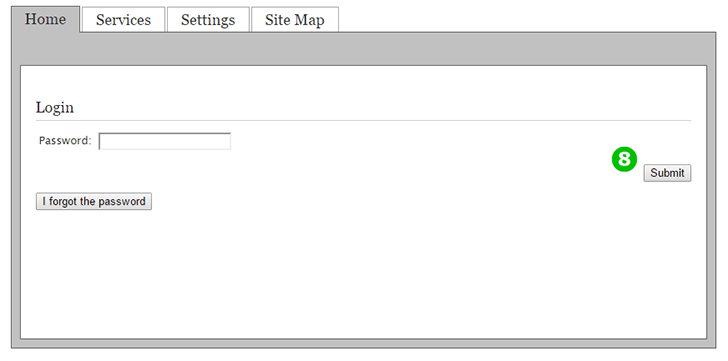
8 با رمز روتر خود وارد شوید اگر دستگاه توسط ارائه دهنده خدمات اینترنت شما تأمین شود ، رمز عبور به طور معمول در مورد دستگاه نوشته می شود
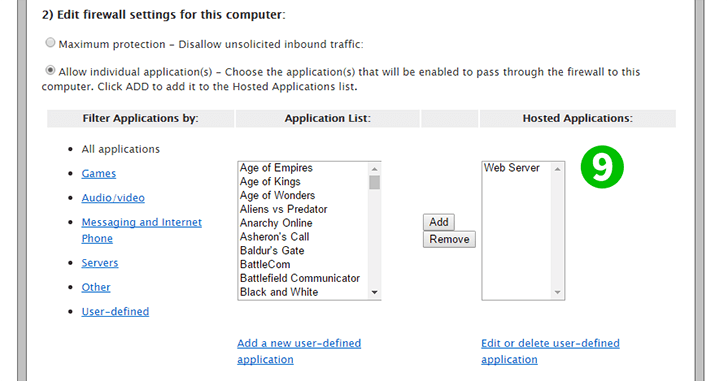
9 باید ببینید این سرویس در لیست "Hosted Applications" در سمت راست ظاهر شده است
حمل و نقل پورت اکنون برای رایانه شما پیکربندی شده است!
انتقال پورت برای Pace 5168N را فعال کنید
دستورالعمل فعال سازی بندر حمل و نقل برای Pace 5168N